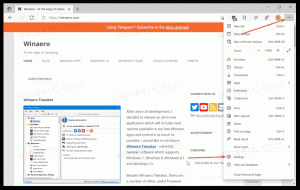Windows 10의 Windows 터미널에서 Quake 모드를 비활성화하는 방법
다음은 Windows 터미널에서 퀘이크 모드를 비활성화하고 키보드 단축키인 Win + `를 해제하는 방법입니다. 버전 1.9부터 앱에는 Windows 10의 퀘이크 모드가 포함됩니다. 이 기능을 비활성화하면 Win + ` 단축키를 해제하고 다른 앱에서 사용할 수 있으며 실수로 Windows 터미널을 열지 않도록 할 수 있습니다.
윈도우 터미널 는 명령줄 사용자를 위한 최신 터미널 소프트웨어로, 기존 명령 프롬프트 및 PowerShell 도구에서는 찾을 수 없는 많은 기능을 갖추고 있습니다. 탭, GPU 가속 DirectWrite/DirectX 기반 텍스트 렌더링 엔진, 프로필 등이 함께 제공됩니다.
프로필 덕분에 명령 프롬프트, PowerShell 및 Linux용 Windows 하위 시스템의 인스턴스를 탭에서 실행할 수 있습니다. 앱의 또 다른 좋은 점은 완전히 오픈 소스이므로 누구나 기여할 수 있다는 것입니다. GitHub에서 사용할 수 있습니다.
Windows 터미널의 Quake 모드를 사용하면 Windows의 모든 앱에서 새 터미널 인스턴스를 빠르게 열 수 있습니다. 이기다 + ` 키보드 단축키. 그것은 또한 가능하다 퀘이크 모드 단축키 변경 다른 키 시퀀스에. 이 기능은 화면 상단 가장자리에서 드롭다운으로 나타나는 악명 높은 Quake 1인칭 슈팅 게임의 콘솔 동작을 복제합니다. "Quake" 드롭다운 콘솔이 화면 상단에 나타납니다. 닫으려면 동일한 키보드 단축키를 누릅니다. Windows 터미널의 퀘이크 모드는 다음부터 사용할 수 있습니다. Windows 터미널 1.9 이상.
이 게시물은 Windows 10의 Windows 터미널에서 퀘이크 모드 기능을 비활성화하는 방법을 보여줍니다. 작성하는 순간 앱의 설정에서 GUI 옵션을 비활성화하는 GUI 옵션이 없습니다.
Windows 터미널에서 퀘이크 모드 비활성화
- 윈도우 터미널을 실행합니다.
- 클릭 아래쪽 화살표 아이콘 ~ 옆에 새 탭 단추.
- 메뉴에서 선택 설정 기입.
- 설정에서 JSON 파일 열기 왼쪽에.
- JSON 파일로 메모장이 열립니다. 찾기 행위 정렬.
- 다음 작업을 추가합니다.
{ "command": null, "keys": "win+`"}. 다음 스크린샷을 참조하세요. 추가한 모든 항목을 정확히 선택했습니다. - 메모장에서 Ctrl+S를 눌러 JSON 파일을 저장합니다.
완료되었습니다. 이제 Windows 터미널의 퀘이크 모드가 비활성화되었습니다. 이제 Win + `를 누르면 아무 일도 일어나지 않습니다. 이 바로가기를 다른 앱에서 다시 사용할 수 있습니다.
이런 식으로 Windows 10의 Windows 터미널에서 키보드 단축키를 비활성화할 수 있습니다. 조만간 Microsoft는 JSON 구성 파일을 편집하지 않고 변경할 수 있도록 허용할 예정이지만 현재로서는 이 파일을 비활성화하는 유일한 방법입니다.